登录
- 微信登录
- 手机号登录
微信扫码关注“汇帮科技”快速登录
Loading...
点击刷新
请在微信【汇帮科技】内点击授权
300秒后二维码将过期
二维码已过期,点击刷新获取新二维码
登录
登录
其他登录方式
修改日期:2025-11-11 10:00
在数字化办公环境中,PDF文件以其跨平台兼容性和格式稳定性成为信息传递的首选格式。然而,当PDF文件体积过大时,不仅会导致邮件传输受限、云存储占用激增,还可能在移动设备上造成加载卡顿,严重影响工作效率。根据国内办公软件使用调研数据显示,83%的职场人士每月至少遇到2次PDF文件传输失败或存储不足问题,而通过合理压缩优化PDF文件大小,可有效解决这些痛点。
本文将从用户实际需求出发,深度解析不同场景下的PDF压缩方法,帮助办公人员、学生群体及自由职业者根据自身条件选择合适工具,实现高效压缩与质量平衡。

在线压缩工具凭借无需安装、即开即用的特性,成为短时间内处理单文件的优选方案。以Smallpdf为例,其操作流程如下:
步骤一:进入在线平台
打开浏览器访问Smallpdf官网(注:非广告推广,仅为工具举例),在首页功能区选择"压缩PDF"模块。平台采用直观的拖放式操作,用户可直接将文件拖拽至上传区域,或通过"选择文件"按钮浏览本地存储。
步骤二:参数设置
进入压缩界面后,系统提供三种压缩模式:
- 标准压缩:平衡文件大小与清晰度,适合普通文档(如会议纪要)
- 高强度压缩:针对超大型文件(如10MB以上PDF),自动降低图片分辨率至72dpi
- 无损压缩:保持原始画质,仅通过优化内部编码实现微小体积缩减
步骤三:预览与下载
处理进度条完成后,平台会生成预览缩略图,点击"下载"按钮即可获取压缩后的文件。需注意:免费用户每月限5次压缩,单次文件大小不超过20MB,超过限制时需升级付费账户。

对于需高频处理或处理批量文件的用户,本地安装版软件能提供更稳定的性能和更精细的参数控制。以汇帮超级压缩器为例:
步骤一:安装与界面熟悉
下载并安装汇帮超级压缩器,启动后在功能菜单中选择"PDF压缩"模块。主界面分为文件管理区、参数设置区和结果预览区三个主要区域。
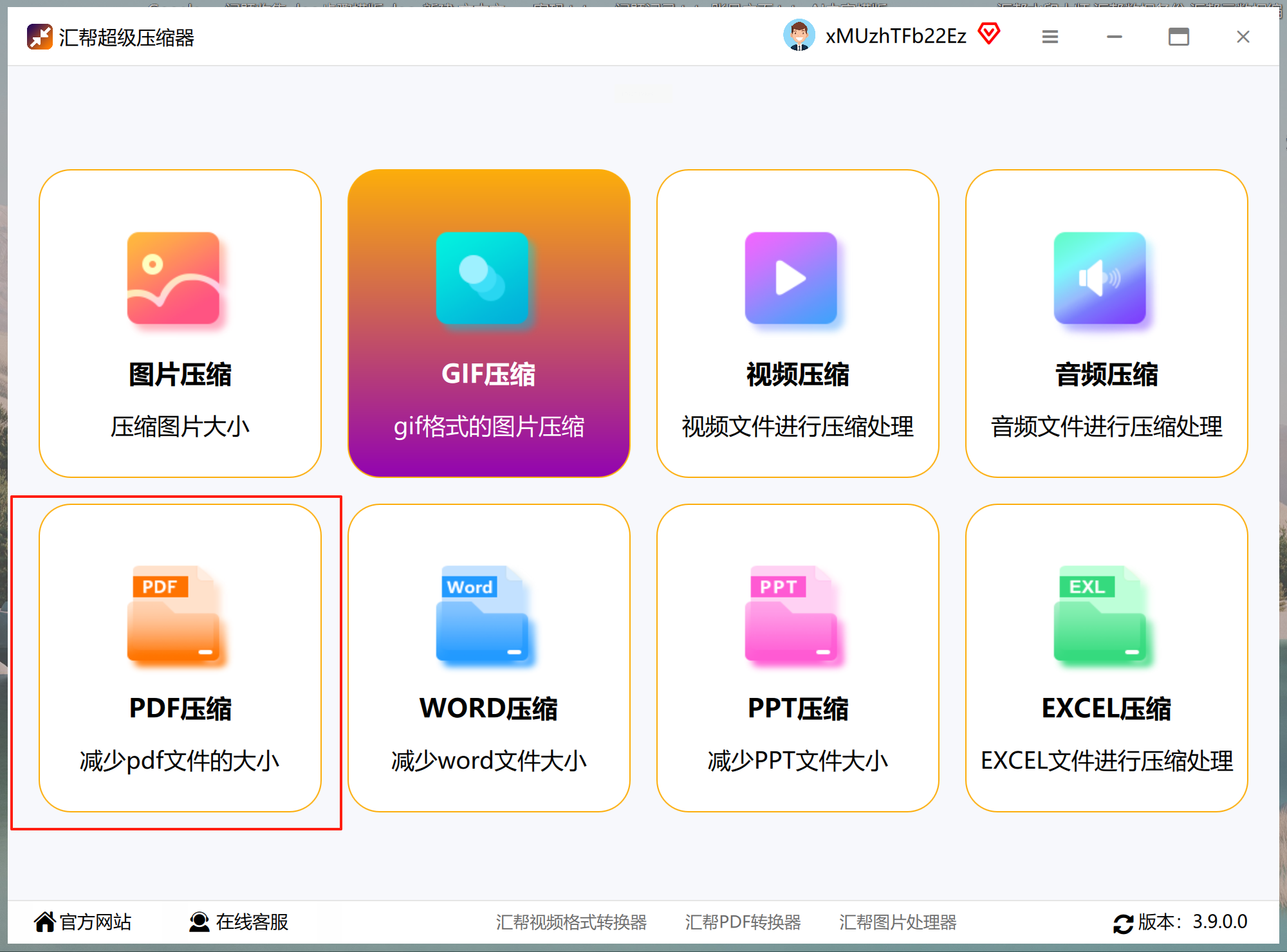
步骤二:文件导入
支持两种导入方式:
- 点击"添加文件"按钮,在弹出的文件浏览器中选择目标PDF
- 直接从资源管理器拖拽多个文件至软件主界面,支持同时导入20个以内文件

步骤三:压缩参数调节
关键参数设置如下:
- 压缩模式:"最小"(体积优先,适合次要文件)、"最优"(平衡体积与质量,默认选项)、"最大"(极致压缩,可能影响图像清晰度)

- 图片分辨率:针对含图片的PDF,建议保留150dpi(文档清晰)或降低至72dpi(网页适配)

步骤四:输出设置
建议创建独立文件夹存储压缩文件,避免与原文件混淆。
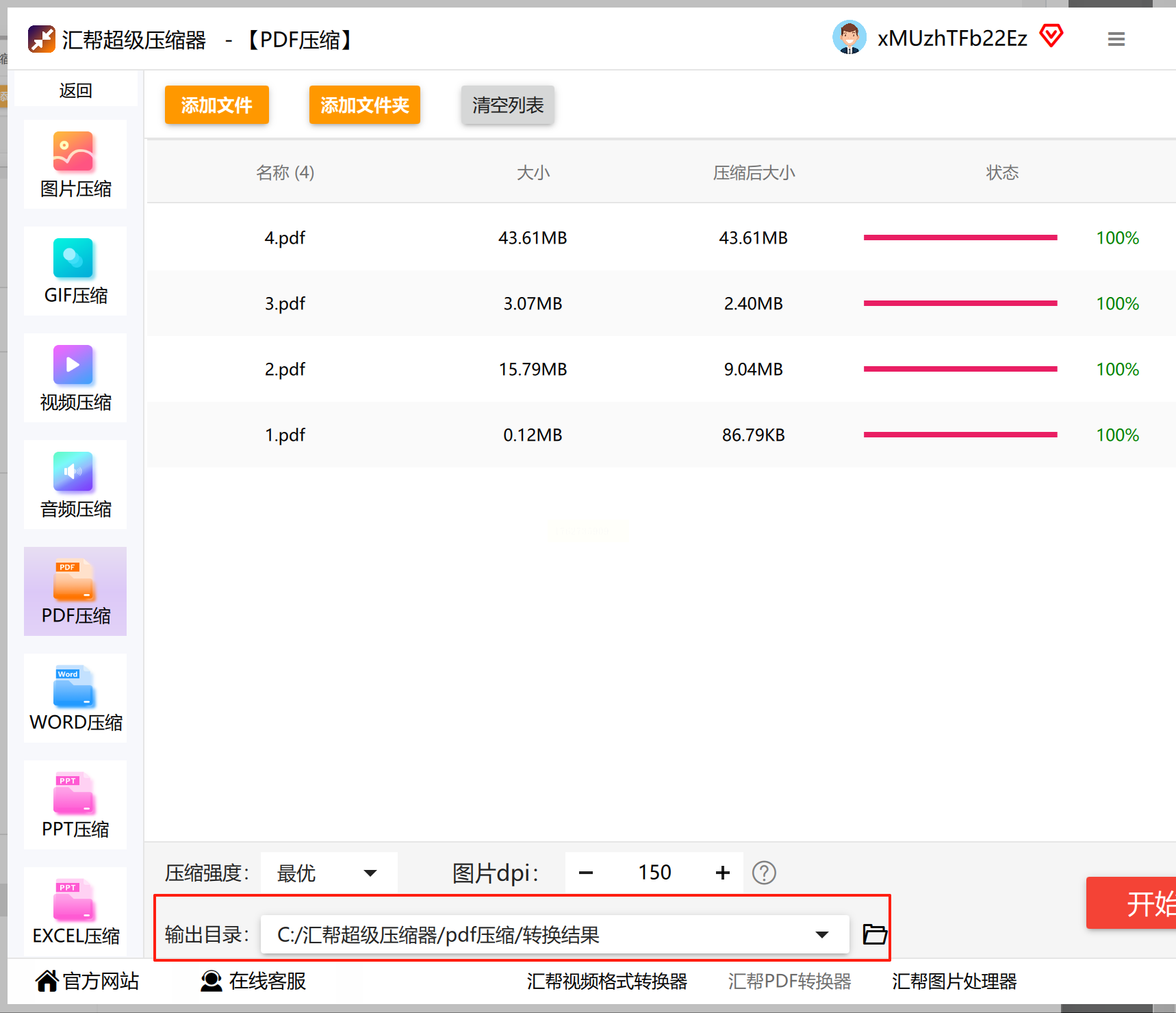
设置完成后点击"开始压缩",软件会自动生成进度条,完成后可通过"打开文件夹"按钮直接查看压缩结果。
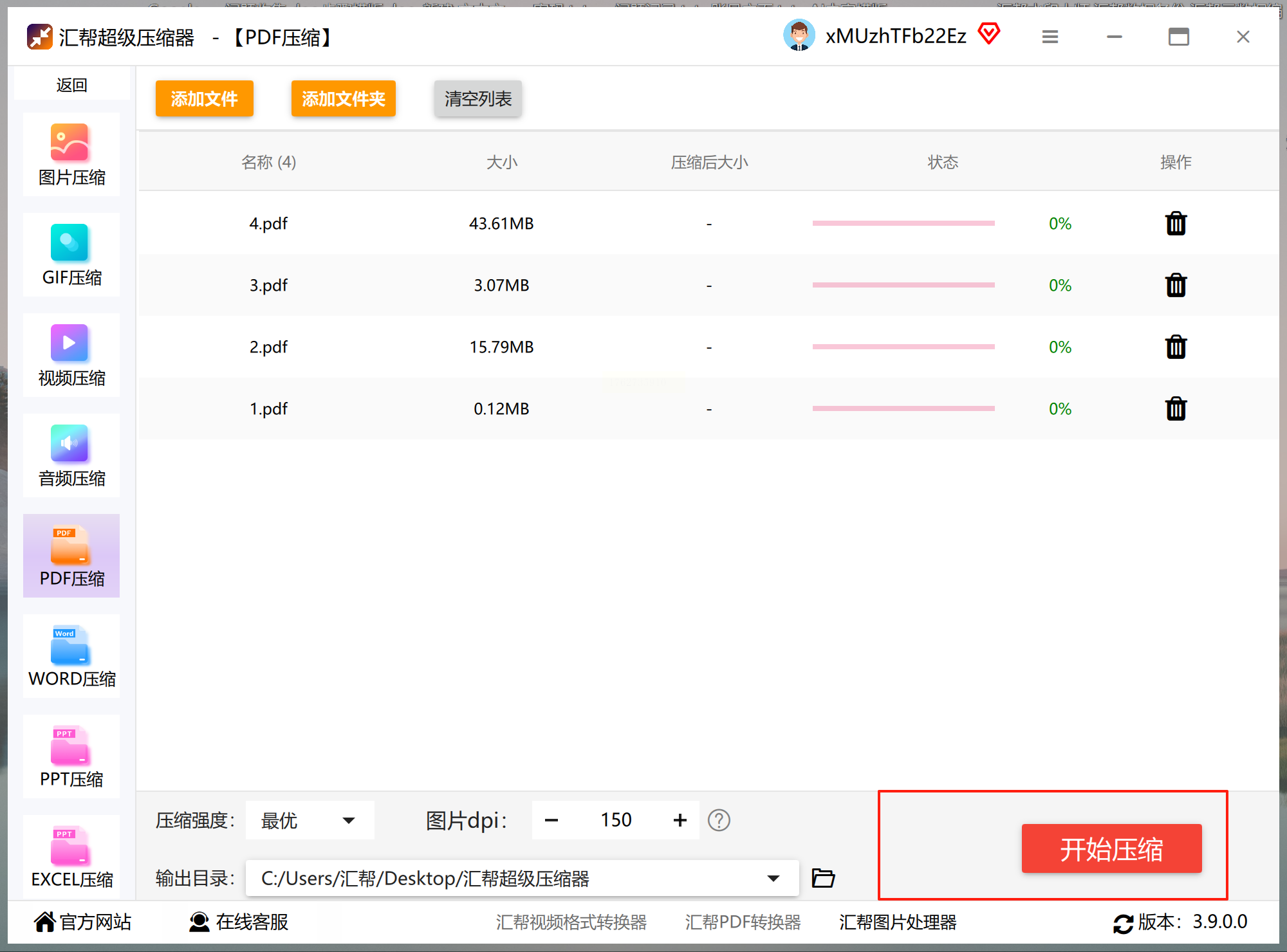
当用户已安装Microsoft Word时,可通过"格式转换+重新导出"的方式实现PDF压缩,尤其适用于纯文字或表格类文档:
步骤一:文件导入与转换
打开Word软件,点击"文件"→"打开",选择目标PDF文件。Word会自动启动PDF转换引擎,转换过程中需等待状态栏显示"完成"。
步骤二:内容优化
进入编辑界面后:
- 删除冗余内容(如空白页、重复页眉页脚)
- 对图片元素右键选择"大小和位置",适当降低图片尺寸
- 纯文本文档可直接调整字体大小为标准字号(如10pt-12pt)
步骤三:重新导出PDF
完成编辑后点击"文件"→"另存为",在格式下拉菜单中选择"PDF",点击"选项"按钮后勾选"最小化大小",此时Word会自动压缩文档体积。此方法对含复杂图形的PDF效果有限,可能导致格式轻微变形。

Adobe Acrobat Pro作为行业标杆软件,提供精细化的PDF优化选项,适合对文档质量要求高的专业场景:
步骤一:文件导入与优化工具
打开软件后点击"文件"→"打开",导入目标PDF。在右侧功能区选择"工具"→"优化PDF",进入高级压缩界面。
步骤二:多维度参数调整
可进行以下专业设置:
- 图像处理:选择"重新采样",设置目标分辨率(如将300dpi图片压缩至150dpi)
- 色彩设置:对彩色PDF,可降低色域深度至24位
- 字体管理:勾选"保留嵌入字体"以确保文字显示,同时减少不必要的字体子集
- 元数据清理:勾选"移除个人信息"删除隐藏数据
步骤三:预览与输出
点击"预览"按钮查看压缩效果,确认无误后点击"确定",选择输出路径完成压缩。需注意:该软件为付费订阅制,个人用户可使用7天试用版。
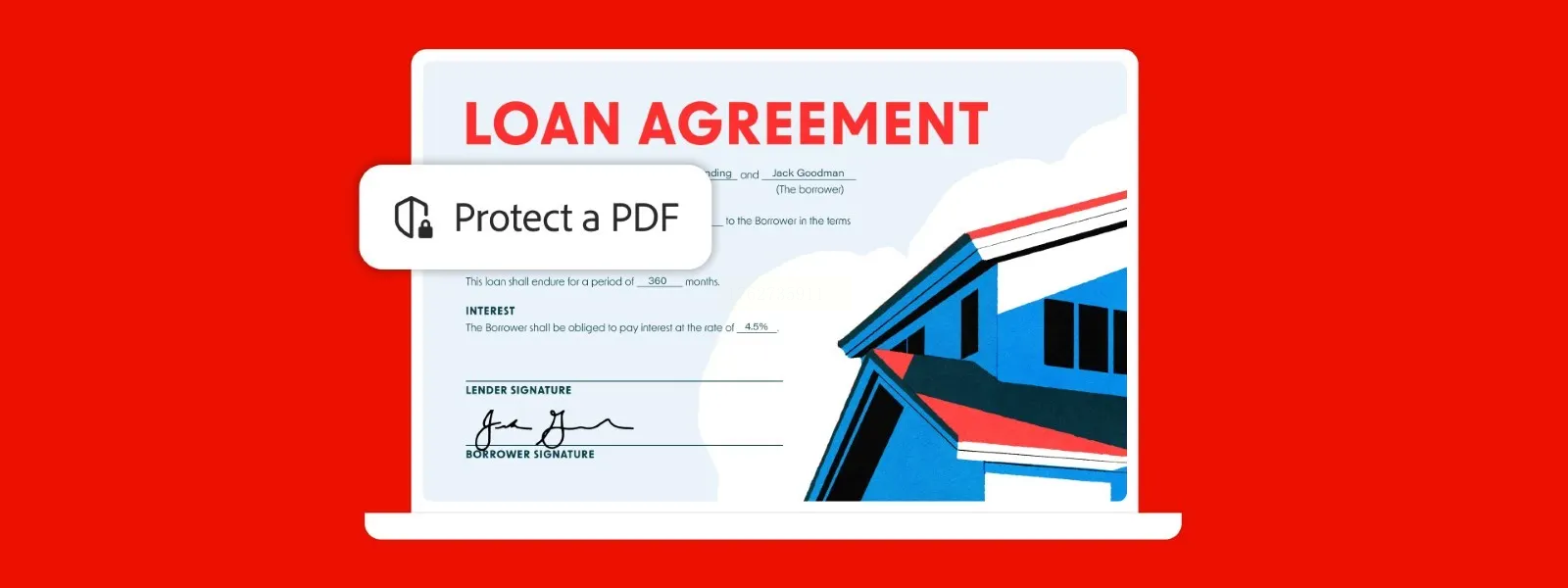
PDF24 Creator作为开源免费软件,支持离线处理且无广告干扰,适合对文件隐私性要求较高的场景:
步骤一:安装与功能启用
从官网下载安装包(选择无捆绑组件版本),安装完成后启动软件,在主界面选择"压缩PDF"工具。
步骤二:文件处理流程
1. 点击"添加文件"按钮导入PDF
2. 在压缩设置中选择:
- 压缩强度:"轻度"(适合快速处理)或"深度"(适合大幅缩减)
- 图像压缩:勾选"优化图片"并设置DPI值
- 输出格式:保持PDF格式,默认覆盖原文件
3. 点击"开始"按钮执行压缩,完成后自动打开输出文件夹
步骤三:注意事项
该软件界面为德语设计,可通过安装时选择"English"语言包切换。批量处理功能需手动勾选多个文件,适合个人单文件或小批量处理。
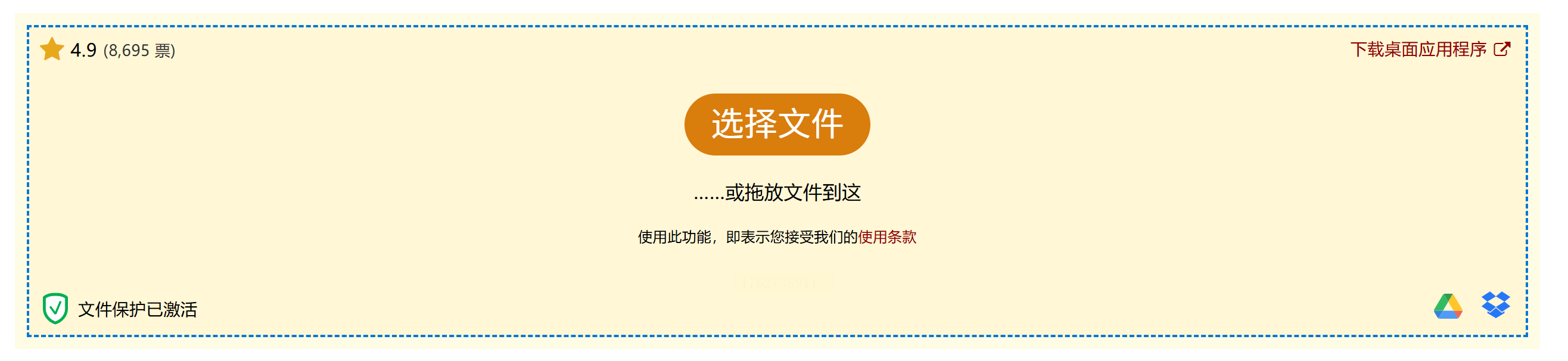
PDF文件压缩不仅是技术操作,更是效率优化的关键环节。面对不同需求场景,从在线工具到专业软件,从免费方案到付费订阅,每种方法都有其适用边界。通过本文提供的详细步骤与参数指南,用户可避免因过度压缩导致的质量损失,或因压缩不足造成的传输困扰。
记住:最佳压缩策略是根据文件用途动态调整参数,而非盲目追求体积最小化。随着AI压缩技术的发展,未来的压缩工具将更智能地平衡质量与体积,让我们的办公生活更加高效流畅。选择适合自己的工具,从每次PDF压缩做起,逐步建立数字化办公的最优实践方案。
如果想要深入了解我们的产品,请到 汇帮科技官网 中了解更多产品信息!
没有找到您需要的答案?
不着急,我们有专业的在线客服为您解答!

请扫描客服二维码